Valheim er en fornøjelig sandkasse for overlevelse/udforskning i åben verden. Men spillere vil stadig løbe ind i problemer såsom at spillet fryser og stammer. Dette kan ske, når verden gemmer eller under gameplayet, hvilket naturligvis er en ubehagelig oplevelse. Selvom årsagen er uklar, er der noget, du kan gøre for at afhjælpe problemet.
Prøv disse rettelser:
Du behøver måske ikke prøve dem alle; bare arbejde dig ned på listen, indtil du finder den, der virker.
1. Bekræft integriteten af spilfiler
Når du støder på problemer med ydeevnen med et bestemt spil, bør du overveje at bruge det indbyggede værktøj til at verificere spilfilerne. Dette vil hjælpe dig med at kontrollere, om nogen af dine spilfiler mangler eller er beskadigede:
1) Åbn din Steam-klient. Under BIBLIOTEK fanen, find din spiltitel og højreklik på den. Vælg derefter Ejendomme .

2) Vælg LOKALE FILER og klik derefter på Bekræft integriteten af spilfiler... fanen.

Dette vil tage nogle minutter at gendownloade og erstatte eventuelle manglende eller beskadigede spilfiler. Du skal blot vente på, at processen er fuldført. Derefter kan du starte Valheim og kontrollere, om stammen og frysningen er hyppig.
2. Opdater dit spil
Udviklere bliver ved med at udrulle opdateringer for at rette de kendte spilfejl og bringe yderligere optimeringsjusteringer for at sikre, at spillerne kan få mest ud af at spille Valheim. Derfor er det altid en god idé at holde dit spil opdateret for at få den bedste spiloplevelse.
Sådan kan du kontrollere, om din spilversion er opdateret:
1) Åbn din Steam-klient. Under BIBLIOTEK fanen, find din spiltitel og højreklik på den. Vælg derefter Ejendomme .

2) Vælg OPDATERINGER fanen. Klik derefter på pil ned i AUTOMATISKE OPDATERINGER afsnit. Vælg derefter Hold altid dette spil opdateret fra listen.
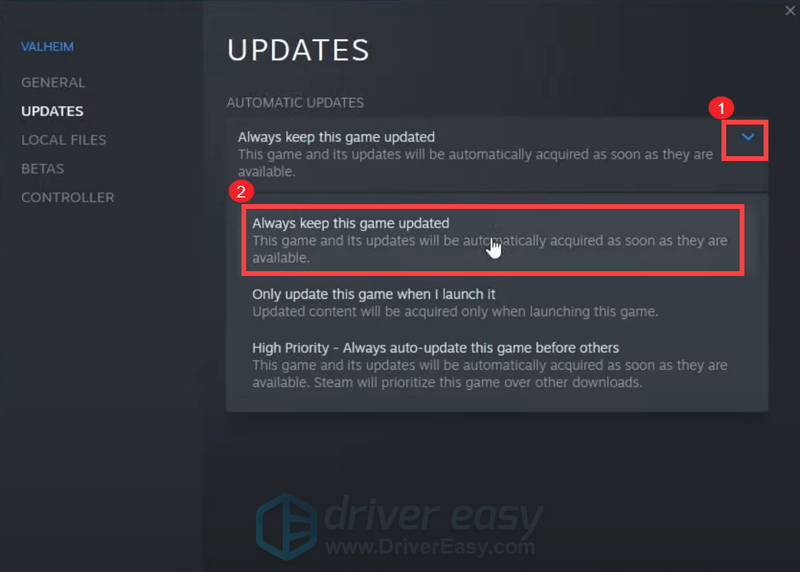
3) Klik på DOWNLOADING fanen nederst på skærmen for at se, om du har en afventende opdatering. Hvis ikke, klik Damp øverst til venstre og klik derefter Afslut .
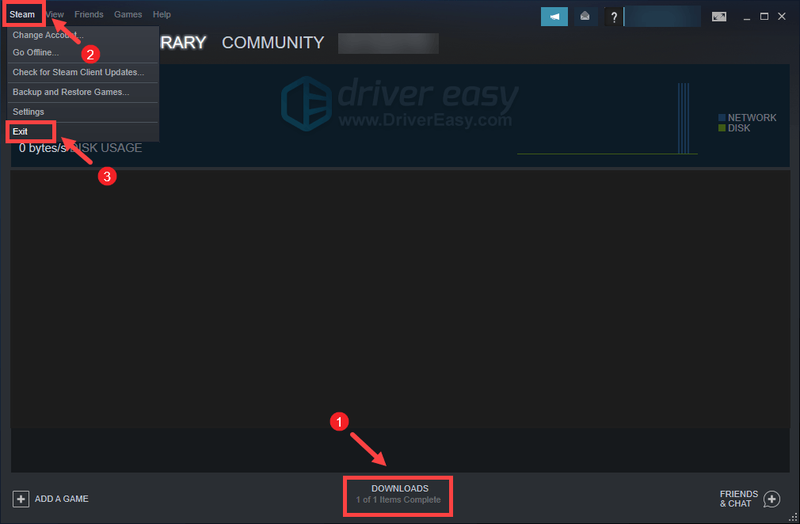
Efter genstart af Steam, bør den søge efter en opdatering, især efter næste gang du starter Valheim.
3. Opdater din grafikdriver
Grafiske fejl eller andre problemer med ydeevnen, såsom frysning og hakken, kan være forårsaget af en forældet eller beskadiget grafikdriver. Derfor, hvis du ikke kan huske, hvornår det var sidste gang, du opdaterede dine drivere, skal du helt sikkert gøre det lige nu, da det ville løse dit problem uden besvær.
Der er hovedsageligt to måder, du kan opdatere din grafikdriver på: manuelt og automatisk .
Mulighed 1: Opdater din grafikdriver manuelt
Hvis du er fortrolig med computerhardware, kan du opdatere din grafikdriver manuelt ved at gå til producentens officielle hjemmeside:
NVIDIA
AMD
Find derefter den driver, der svarer til din Windows-version, og download den manuelt. Når du har downloadet den korrekte driver til dit system, skal du dobbeltklikke på den downloadede fil og følge instruktionerne på skærmen for at installere den.
Mulighed 2: Opdater automatisk din grafikdriver (anbefales)
Hvis du ikke har tid, tålmodighed eller computerfærdigheder til at opdatere din lyddriver manuelt, kan du i stedet gøre det automatisk med Driver nemt . Driver Easy genkender automatisk dit system og finder de korrekte drivere til din nøjagtige enhed og din Windows-version, og den vil downloade og installere dem korrekt:
en) Hent og installer Driver Easy.
2) Kør Driver Easy og klik på Scan nu knap. Driver Easy vil derefter scanne din computer og opdage eventuelle problemdrivere .
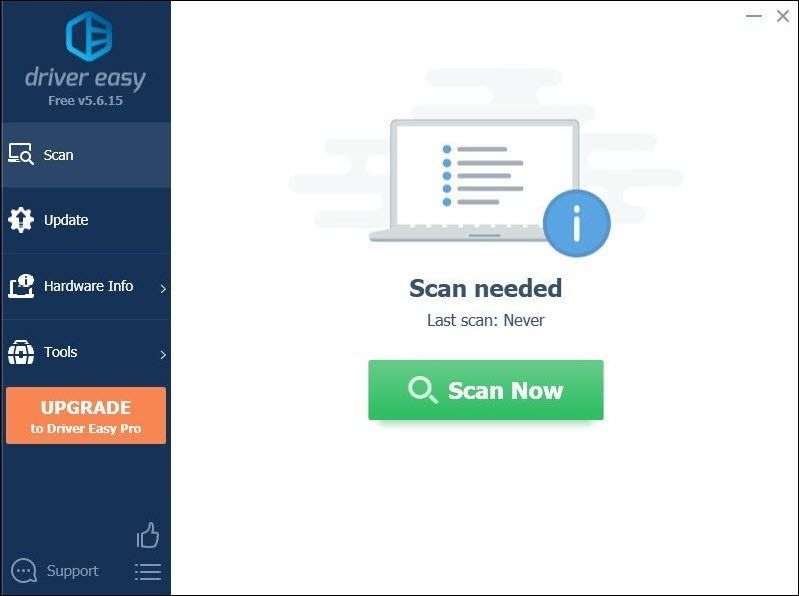
3) Klik Opdater alle for automatisk at downloade og installere den korrekte version af alle de drivere, der mangler eller er forældede på dit system.
(Dette kræver Pro version som følger med fuld støtte og en 30 dages pengene tilbage garanti. Du bliver bedt om at opgradere, når du klikker på Opdater alle. Hvis du ikke ønsker at opgradere til Pro-versionen, kan du også opdatere dine drivere med den GRATIS version. Alt du skal gøre er at downloade dem en ad gangen og manuelt installere dem.)
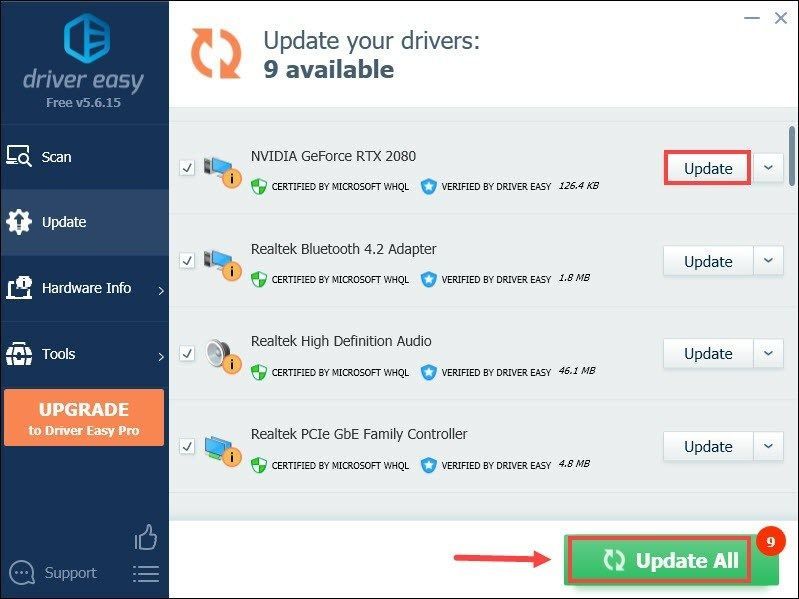 Pro-versionen af Driver Easy kommer med fuld teknisk support . Har du brug for hjælp, så kontakt Driver Easys supportteam på .
Pro-versionen af Driver Easy kommer med fuld teknisk support . Har du brug for hjælp, så kontakt Driver Easys supportteam på . Når du har opdateret dine drivere, skal du genstarte din computer og spille Valheim for at se, om det hjælper dig med at løse problemet. Hvis problemet fortsætter, skal du fortsætte til næste rettelse.
4. Kør dit spil som administrator
Nogle gange fungerer programmer måske ikke korrekt, bare fordi de mangler de administrative rettigheder. Det samme kunne gælde for din Valheim. For at kontrollere, om det er din sag, skal du køre Valheim som administrator:
1) Åbn din Steam-klient. Under BIBLIOTEK fanen, find din spiltitel og højreklik på den. Vælg derefter Administrer > Gennemse lokale filer . Dette bringer dig til spillets installationsmappe.

2) Find valheim.exe-filen. Højreklik på det og vælg Ejendomme .

3) Vælg Kompatibilitet fanen. Sæt kryds i feltet ved siden af Kør dette program som administrator . Klik derefter Anvend > OK .

Når du har anvendt ændringerne, skal du starte Vaheim for at se, om dette hjælper dig med at slippe af med stammer og fryser under spillet. Hvis det ikke lykkedes at køre som administrator, kan du prøve den næste rettelse nedenfor.
5. Stop overclocking
Nogle spillere kan bruge GPU-tweaking-programmer såsom MSI Afterburner for forhåbentlig at få en ydelsesforøgelse. Men der er nogle titler, der ikke rigtig understøtter kort, der er overclocket. Ellers ville dit spil lide, og det kan være ved at nå dertil, at din Valheim ikke kan spilles. Derfor foreslår vi, at du stopper med at overclocke.
6. Luk unødvendige programmer
Programmer som Google Chrome og Adobe-apps er ressourcetunge og vil højst sandsynligt dræne dit system. For at garantere, at du kan få den bedste spiloplevelse, bør du lukke de programmer, som du ikke nødvendigvis bruger, når du spiller Valheim. Sådan kan du gøre dette:
1) Tryk på på dit tastatur Windows logo nøgle og R på samme tid for at kalde Kør-boksen.
2) Type opgavemgr , og tryk derefter på Gå ind på dit tastatur.

3) Under Processer fanen, højreklik på de programmer, du ikke nødvendigvis bruger, når du spiller Valheim og vælg Afslut opgave .
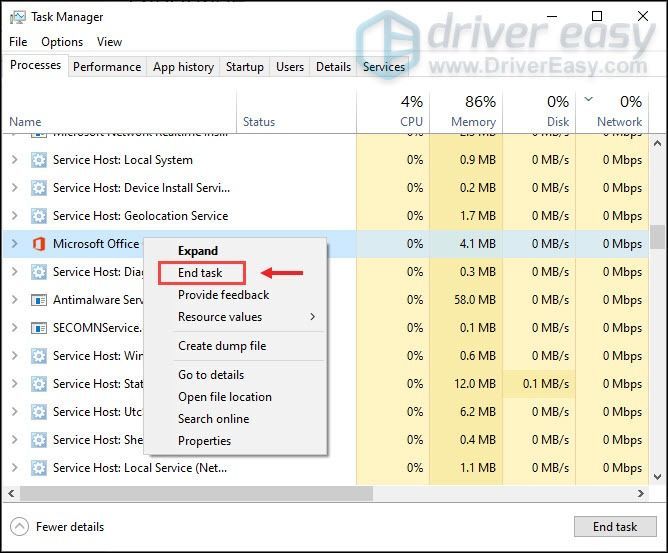
Når du har gjort disse, kan du prøve at spille Valheim for at kontrollere, om dit spil stadig hakker eller fryser.
Forhåbentlig hjælper dette indlæg dig drastisk med at stabilisere din Valheim. Hvis du har nogle ideer eller spørgsmål, så tøv ikke med at skrive til os i kommentarfeltet nedenfor.

![Sådan tændes Bluetooth på Windows 11/10 [Løst]](https://letmeknow.ch/img/knowledge/35/how-turn-bluetooth-windows-11-10.jpg)




